Photoshop设计火影忍者电影海报效果(2)
文章来源于 太平洋电脑,感谢作者 北极 给我们带来经精彩的文章!海报合成过程:
背景的制作
A:首先打开PS新建主文件,大小550X692像素(教程演示用尺寸。)如想打印,请选择A4大小,300分辨率。将前后景色,分别设置为 712C2C和020101,然后执行滤镜—渲染--云彩,随后按CTRL+F五次,然后执行滤镜—渲染—分层云彩一次,然后执行—图像—调整,分别调整 色阶,色彩平衡和饱和度,具体数值可自由设定,将画面提亮即可。如图1。

图1
B:打开素材1,用“多边型索套工具”将素材图一分为二,下面木叶城市的部分,放到主文件下面,上面的九尾狐狸,放到主文件的最上面。如图2。

图2
这个时候就要用到“羽化”了。“羽化”的作用就是使图像的边缘部分稍微模糊,使之能和背景更完美的融合在一起,在招贴海报的合成中,羽化和图像蒙板 是被利用的最多的PS技法。用多变型索套工具分别勾勒如图3示例,然后按下CTRL+SHIFT+I进行反选,之后羽化15像素后,按CTRL+X删除, 就得到了半透明状态的狐狸和城市,和背景组合在一起,就已经出一些味道了。(小贴士:好多朋友找不到羽化功能,在你勾勒一个区域后,按鼠标右键在弹出的菜 单中就有“羽化”的选项)。如图3和3-1。

图3
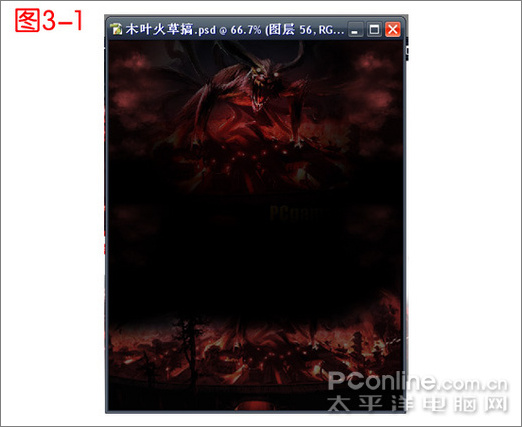
图3-1
C:飞火的制作。
现在来制作旋涡鸣人等人身下起伏和升腾的火焰部分。首先用“矩形选框”在木叶村上方来出一个合适的选区,然后编辑—填充-颜色4E0306,之 后在该举行上下放分别填充白色渐变,以和背景颜色进行区分,见示例图4中的步骤2。完成以后,新建立一层,将前景色调整为3F0202,选画笔工具,3 号,大小2像素,按照示例图5中的步骤三,画出一个放射状的线条图,画好之后执行菜单—滤镜—模糊—动感模糊,角度选82度,距离选23像素,这样这个放 射状的图就被打三,然后选“涂抹”工具,将强度设定为25%,沿着放射状红色的边缘进行涂抹,使之“更加的飘逸,更加的升腾”总之要有一种被“聚集又散 发”的感觉,熟悉火影漫画的朋友应该知道,旋涡鸣人在使出“螺旋丸”的时候,周围的空气被卷动而形成风,这里要做的就是要将“火“卷动。

图4
现在要修饰一下刚刚完成的飞火,这里笔者选用了一个刺青素材,打开刺青素材,用“魔术棒”工具去掉背景,执行菜单—图像—调整—色阶,将黑色的 原图调整为浅色,然后按CTRL,鼠标点此层,填充金色,随后将此层的混合模式调整为线性加深,这样,升腾火焰中就有了类似印记的元素存在。如图5。
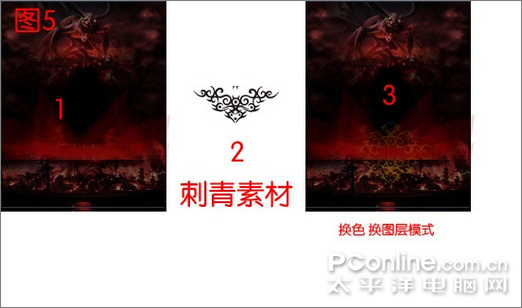
图5
经过以上步骤,背景差不多完成了,一些追加效果需要在完成人物的制作后才能开始制作。
人物的制作
A:新建立一个图层组(方便归类和修改),命名为“人物”,然后在本组内新建一层,打开素材2,用“多边型索套工具”将旋涡鸣人勾勒出来,然后 复制到刚刚新建立的那一层上,然后按CTRL+T调整大小,然后将其放到正中央的地方。然后用“多边型索套”工具沿着人物的边缘进行勾勒,完成以后按 CTRL+SHIFT+I进行反选,然后羽化8像素,之后按CTRL+X进行删除,然后执行菜单—图像—调整色相/饱和度,将饱和度调整为—10左右(在 螺旋丸蓝光的映射下,鸣人橙色的衣服会变淡),再降低一下不透明度,这样就会更加突出接下来要制作的“螺旋丸”了。这样,旋涡鸣人边缘的部分就能和背景融 合。如图6。

图6
B:旋涡鸣人的人物加强处理。为了突现出人物的核心,鸣人身体颜色需要减淡甚至降低不透明度,但人物的脸是要被“螺旋丸”的蓝光所反射的,因此 脸需要加强亮度,在同一图层上不方便修改,因此这里将鸣人的图层复制一层,将上层的鸣人脸部以下的部分勾勒后进行羽化,然后在脸的上面新建立一层,用画笔 随意涂抹颜色“电光蓝”,然后将图层模式设定为“柔光”这样,画面就突出了脸部被强光反射的效果。如图7。

图7
 情非得已
情非得已
-
 Photoshop设计撕纸特效的人物海报教程2020-10-28
Photoshop设计撕纸特效的人物海报教程2020-10-28
-
 Photoshop制作立体风格的国庆节海报2020-10-10
Photoshop制作立体风格的国庆节海报2020-10-10
-
 Photoshop设计撕纸特效的人像海报2020-03-27
Photoshop设计撕纸特效的人像海报2020-03-27
-
 图标设计:用PS制作奶油质感手机主题图标2019-11-06
图标设计:用PS制作奶油质感手机主题图标2019-11-06
-
 图标设计:用PS制作中国风圆形APP图标2019-11-01
图标设计:用PS制作中国风圆形APP图标2019-11-01
-
 手机图标:用PS设计儿童贴画风格的APP图标2019-08-09
手机图标:用PS设计儿童贴画风格的APP图标2019-08-09
-
 电影海报:用PS制作蜘蛛侠海报效果2019-07-09
电影海报:用PS制作蜘蛛侠海报效果2019-07-09
-
 创意海报:用PS合成铁轨上的霸王龙2019-07-08
创意海报:用PS合成铁轨上的霸王龙2019-07-08
-
 电影海报:用PS设计钢铁侠电影海报2019-07-08
电影海报:用PS设计钢铁侠电影海报2019-07-08
-
 立体海报:用PS制作创意的山川海报2019-05-22
立体海报:用PS制作创意的山川海报2019-05-22
-
 Photoshop设计猕猴桃风格的APP图标2021-03-10
Photoshop设计猕猴桃风格的APP图标2021-03-10
-
 Photoshop制作逼真的毛玻璃质感图标2021-03-09
Photoshop制作逼真的毛玻璃质感图标2021-03-09
-
 Photoshop结合AI制作抽象动感的丝带2021-03-16
Photoshop结合AI制作抽象动感的丝带2021-03-16
-
 Photoshop结合AI制作炫酷的手机贴纸2021-03-16
Photoshop结合AI制作炫酷的手机贴纸2021-03-16
-
 Photoshop结合AI制作抽象动感的丝带
相关文章1822021-03-16
Photoshop结合AI制作抽象动感的丝带
相关文章1822021-03-16
-
 Photoshop设计猕猴桃风格的APP图标
相关文章2212021-03-10
Photoshop设计猕猴桃风格的APP图标
相关文章2212021-03-10
-
 Photoshop制作逼真的毛玻璃质感图标
相关文章2102021-03-09
Photoshop制作逼真的毛玻璃质感图标
相关文章2102021-03-09
-
 Photoshop设计撕纸特效的人物海报教程
相关文章16362020-10-28
Photoshop设计撕纸特效的人物海报教程
相关文章16362020-10-28
-
 Photoshop结合AI制作炫丽的网格效果
相关文章10302020-10-28
Photoshop结合AI制作炫丽的网格效果
相关文章10302020-10-28
-
 Photoshop制作立体风格的国庆节海报
相关文章7132020-10-10
Photoshop制作立体风格的国庆节海报
相关文章7132020-10-10
-
 Photoshop制作时尚大气的足球比赛海报
相关文章11832020-07-09
Photoshop制作时尚大气的足球比赛海报
相关文章11832020-07-09
-
 Photoshop合成加勒比海盗风格电影海报
相关文章17202020-04-02
Photoshop合成加勒比海盗风格电影海报
相关文章17202020-04-02
